Kupowanie nowego smartfona jest zawsze ekscytujące. Zwłaszcza, gdy wybierzesz najlepszy z dostępnych, na przykład nowy iPhone 11 Pro lub 11 Pro Max firmy Apple. Ale to podekscytowanie znika dość szybko, jeśli utkniesz na białym ekranie Apple podczas próby skonfigurowania nowego urządzenia.
Dokładnie to dzieje się z niektórymi nowymi właścicielami iPhone'ów. Apple twierdzi, że wystarczy poczekać na zakończenie konfiguracji lub aktualizacji oprogramowania. Ale niektórzy mówią, że czekali już ponad 18 godzin!
Jeśli Twój nowy iPhone 11 Pro utknął na białym ekranie Apple, możemy Ci pokazać, jak to naprawić już dziś.
Co powoduje biały ekran Apple w iPhonie 11 Pro?
Trudno dokładnie powiedzieć, dlaczego tak wiele urządzeń iPhone 11 Pro utknęło na białym ekranie Apple, ale prawdopodobnie zależy to od zainstalowanego na nich oprogramowania operacyjnego.
Większość urządzeń iPhone 11 Pro jest dostarczana z systemem iOS 13.0, który jest zaśmiecony błędami. Apple wypuściło iOS 13.1 zaledwie kilka dni po premierze iPhone'a 11 Pro, a teraz jesteśmy już na iOS 13.1.1. Te aktualizacje naprawiają wiele błędów, ale jest mało prawdopodobne, że Twój iPhone 11 Pro zaktualizował oprogramowanie, gdy jest zupełnie nowy.
 Wydanie iOS 13 przyniosło więcej niż sprawiedliwy udział błędów.
Wydanie iOS 13 przyniosło więcej niż sprawiedliwy udział błędów.
Podczas procesu konfiguracji, po włączeniu nowego iPhone'a 11 Pro, użytkownicy są proszeni o „Przesuń w górę, aby zaktualizować”. Przypuszczalnie dotyczy to aktualizacji oprogramowania na urządzeniu.
Ale po przesunięciu w górę pojawia się przerażający biały ekran z czarnym logo Apple. Pasek ładowania pod logo Apple powoli wypełnia się po zakończeniu aktualizacji, ale dla wielu użytkowników wydaje się, że nigdy nie osiągnie 100%.
Niektórzy ludzie czekali już ponad 18 godzin na zakończenie aktualizacji. Sugerujemy wykonanie poniższych czynności, aby zamiast tego uaktualnić telefon iPhone 11 Pro.
Jak naprawić biały ekran Apple na iPhonie 11 Pro?
Gdy Twój iPhone 11 Pro utknie, nie ma łatwego sposobu na wyjście z białego ekranu Apple. Nawet jeśli wymusisz ponowne uruchomienie iPhone'a, uruchomi się on ponownie na tym samym ekranie, a pasek ładowania zablokuje się tam, gdzie był wcześniej.
Apple sugeruje, abyś siedział spokojnie i czekał na zakończenie procesu aktualizacji. Ale nie mamy wystarczającej wiary w iOS 13, aby to polecić, i odkryliśmy, że zamiast tego znacznie szybciej można wymazać i przywrócić urządzenie za pomocą komputera.
 Jeśli masz system macOS Catalina lub nowszy, do przywrócenia iPhone'a musisz użyć Findera. W przeciwnym razie możesz to zrobić za pomocą najnowszej wersji iTunes. Zdjęcie z Apple.
Jeśli masz system macOS Catalina lub nowszy, do przywrócenia iPhone'a musisz użyć Findera. W przeciwnym razie możesz to zrobić za pomocą najnowszej wersji iTunes. Zdjęcie z Apple.
Aby to zrobić poprawnie, potrzebujesz komputera z programem iTunes lub Mac z systemem macOS Catalina. Wykonaj poniższe czynności, aby przywrócić nowy iPhone 11 Pro w trybie DFU, który ponownie instaluje wszystkie linie oprogramowania układowego i oprogramowania na urządzeniu.
Po zakończeniu tego procesu na Twoim iPhonie będzie działać najnowsza wersja systemu iOS, gotowa do przywrócenia kopii zapasowej lub skonfigurowania jako nowy. Jest to znacznie szybsze niż czekanie, aż pasek ładowania z białym ekranem się zapełni.
Jak przywrócić iPhone'a 11 Pro w trybie DFU?
Nawet technicy Apple czasami mają problem z przełączeniem iPhone'a w tryb DFU. Jest to nieco skomplikowany proces z pewnymi precyzyjnymi czasami, które musisz wykonać. Ale ważne jest, aby przywrócić iPhone'a w ten sposób, aby poprawka zadziałała.
Dowiesz się, że Twój iPhone jest w trybie DFU, jeśli ekran jest całkowicie pusty, jakby był wyłączony, ale komputer wykryje urządzenie w trybie odzyskiwania. Jeśli pomylisz się, po prostu wróć do pierwszego kroku i spróbuj ponownie.
- Podłącz telefon iPhone 11 Pro do komputera za pomocą kabla ze złącza Lightning na USB, z którym został dostarczony.
- W systemie macOS Catalina lub nowszym otwórz Finder i wybierz swój iPhone na pasku bocznym. W przeciwnym razie otwórz iTunes i wybierz swojego iPhone'a w lewym górnym rogu.
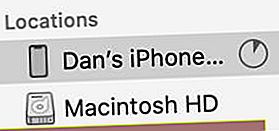 W systemie macOS Catalina wybierz iPhone'a na pasku bocznym w Finderze.
W systemie macOS Catalina wybierz iPhone'a na pasku bocznym w Finderze. - Na telefonie iPhone naciśnij następującą kombinację przycisków:
- Szybko naciśnij i zwolnij przycisk zwiększania głośności .
- Szybko naciśnij i zwolnij przycisk zmniejszania głośności .
- Naciśnij i przytrzymaj przycisk boczny przez 10–15 sekund, aż ekran stanie się czarny.
- Przytrzymaj przycisk boczny , a także naciśnij przycisk zmniejszania głośności przez kolejne 5 sekund.
- Przytrzymaj przycisk zmniejszania głośności , ale zwolnij przycisk boczny przez kolejne 10 sekund.
- Jeśli to zadziałało, komputer powinien wykryć iPhone'a w trybie odzyskiwania, ale ekran iPhone'a pozostanie pusty.
- Na komputerze zaakceptuj przywrócenie urządzenia.
 Gdy pojawi się ten alert, ekran Twojego iPhone'a powinien być całkowicie pusty.
Gdy pojawi się ten alert, ekran Twojego iPhone'a powinien być całkowicie pusty.
Po zakończeniu procesu przywracania Twój iPhone 11 Pro zachowuje się tak, jakby był zupełnie nowy - czym praktycznie jest. Postępuj zgodnie z instrukcjami, aby skonfigurować lub przywrócić z kopii zapasowej. Tylko tym razem nie musisz przesuwać palcem w górę i czekać, aż cokolwiek zaktualizuje.
Jeśli Twój iPhone 11 Pro nadal utknie na białym ekranie Apple po użyciu trybu DFU, możesz mieć wadliwe urządzenie. Skontaktuj się z firmą Apple, aby uzyskać indywidualne wsparcie i daj nam znać w komentarzach o swoich doświadczeniach!

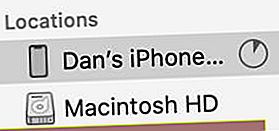 W systemie macOS Catalina wybierz iPhone'a na pasku bocznym w Finderze.
W systemie macOS Catalina wybierz iPhone'a na pasku bocznym w Finderze.
